自定義 WooCommerce 登錄頁面的 3 種方法
已發表: 2023-03-01我們都知道 WooCommerce 是一個開源電子商務平台,一個 WordPress 插件。 WooCommerce 網站使用基本的 WordPress 插件和配置運行。 這就是為什麼 WordPress 登錄屏幕每次看起來都一樣——不完全是賣點。
默認的 WordPress 登錄頁面可能看起來乏味且沒有吸引力,無法打動希望他們的網站看起來與眾不同的新用戶和客戶。
因此,Web 開發人員應該調整 WooCommerce 註冊頁面,以便更多用戶註冊。 這篇文章是關於為什麼以及如何自定義 WooCommerce 登錄頁面。
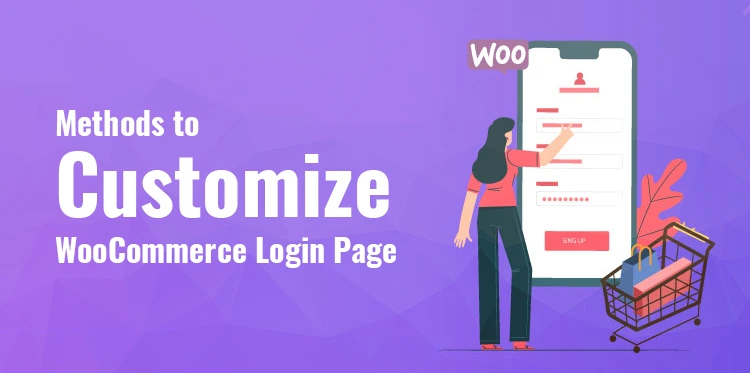
為什麼要自定義 WooCommerce 登錄頁面
登錄頁面是許多電子商務網站的登錄頁面,必須具有吸引力才能吸引新客戶。 默認的 WordPress 登錄頁面簡單明了,包含用戶名/電子郵件 ID 和密碼等基本信息。
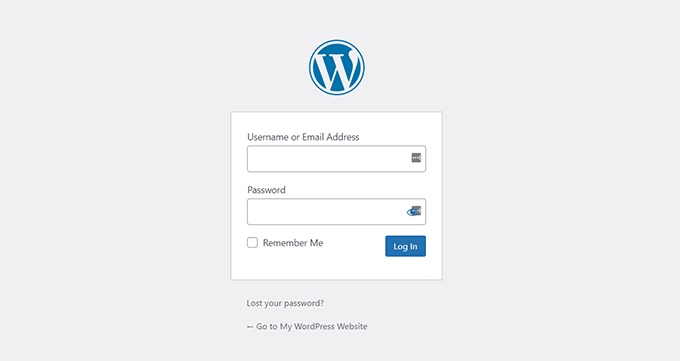
添加其他信息,例如電話號碼、OTP 等,可以使登錄頁面更具吸引力並確保用戶的安全。 讓我們看看自定義 WooCommerce 登錄頁面的一些好處。
品牌標識:添加品牌圖標、徽標和字體有助於在用戶中樹立品牌形象。 用品牌標誌替換WordPress標誌可以促進和營銷品牌。 WordPress 的默認登錄頁面有 WordPress 的內容、標識和品牌。
改進的用戶體驗:它具有在您自動登錄時將您重定向到主頁等功能。 它改善了導航體驗並將用戶引導至最需要他們注意的頁面。
用戶友好界面:通過包含用戶會覺得有用的功能來提高登錄頁面的可用性。 一組導航鏈接、社交媒體徽標或提要,或滿足您需要的其他內容。
增強的安全性:可以通過為 WordPress 創建一個獨特的登錄頁面來增強您網站的安全性。 更改頁面的 URL 可使其不易被機器人和黑客發現。
雖然這些是自定義登錄頁面的一些好處,但現在,您想了解如何自定義 WooCommerce 登錄頁面而無需編碼或更改網站的整體主題。 以下是自定義 WooCommerce 登錄頁面的前三種方法。
自定義 WooCommerce 登錄頁面的三種方法:
設計 WordPress 登錄頁面時,不僅僅是樣式。 您可以通過包含公司徽標、獨特的語言和吸引人的信息來改善用戶體驗。 這些選項可以使新老客戶更容易瀏覽和訪問網站。 但是,登錄頁面呢?
可以根據客戶需要定制和個性化登錄頁面。 您可以使用方便的插件和工具為 WordPress 網站設計獨特的登錄頁面。 以下是您可以測試和嘗試的一些最受信任的插件和工具。
SeedProd – 終極登陸頁面生成器:
SeedProd 是創建自定義 WooCommerce 客戶端登錄頁面的最有效方法。 SeedProd 讓您無需任何編碼即可更改網站或頁面的佈局和設計。
但是,您必須購買 SeedProd Pro 許可證才能自定義 WooCommerce 登錄頁面。 但是,如果您不想購買,可以使用免費的精簡版 SeedProd。 SeedProd 精簡版,
要使用 SeedProd 自定義登錄頁面,請通過 WordPress 儀表板轉到登錄頁面,然後點擊“設置登錄頁面”按鈕。 接下來,您將看到一系列可供選擇的模板。 選擇最適合您工作的網站或品牌的一種。 如果要設計登錄頁面,請選擇一個空白模板。
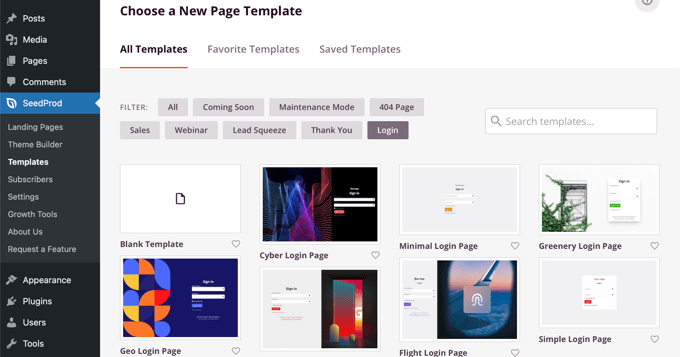
當您選擇一個模板時,將出現一個彈出窗口。 為頁面命名並點擊“保存並編輯頁面”按鈕。 接下來將出現登錄頁面構建器。
您現在可以通過使用左側菜單向設計中引入新功能來修改用戶名和密碼。 SeedProd 提供一系列可供添加的功能,例如聯繫表、贈品、社交網絡按鈕等。
您還可以在登錄頁面模板中添加 WooCommerce 模塊,例如熱門產品、新品和折扣。 此外,SeedProd 使您能夠進一步修改任何登錄頁面區域。 單擊該部分以顯示更多編輯選項,例如字體、標籤、顏色等。

完成所有更改後,點擊保存按鈕,然後從頁面設置菜單中檢查頁面狀態。 單擊發布按鈕並退出頁面構建器。
現在,通過從 WordPress 儀表板導航到“登陸頁面”選項,檢查您對 WooCommerce 登錄頁面的所有更改。 激活“登錄頁面”,您定制的登錄頁面將顯示在網站上。
WPForms – 拖放表單生成器
WPForms 是最受歡迎的插件,用於創建獨特的表單以添加客戶詳細信息,如電話號碼、姓名和電子郵件地址。 使用 WPForms,您可以將 WooCommerce 登錄區域放置在網站的任何位置,例如側邊欄和產品頁面。
要開始使用 WPForms,您首先必須下載該插件。 安裝插件後,轉到 WordPress 儀表板並在提供的空間中填寫許可證密鑰。 您可以在 WPForms 帳戶區域找到許可證密鑰。
現在,從 WordPress 儀表板訪問 WPForms,然後單擊“插件”按鈕。
將彈出一個屏幕,其中包含用戶登錄表單的模板。 選擇最符合您要求的任何模板。 您可以輕鬆地將新字段(例如性別和國籍)添加到 WPForms 中的現有模板。 完成更改後,確認並保存。
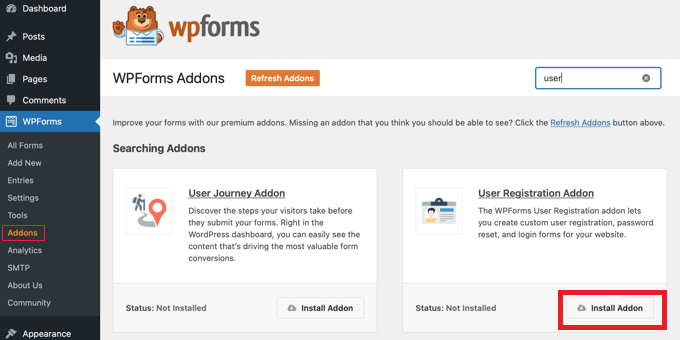
接下來,您必須將 WooCommerce 客戶端登錄表單添加到您的網站頁面之一。
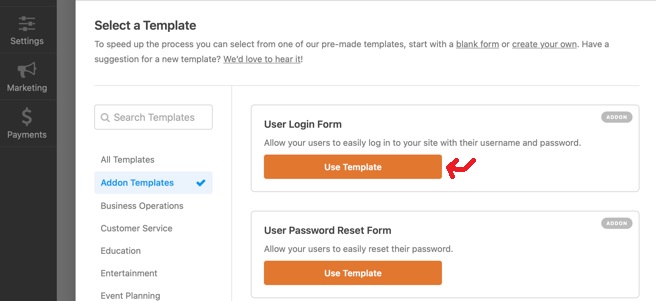
轉到 WordPress 管理員面板並選擇登錄頁面的位置。 單擊構建器標題中的“嵌入”按鈕。 之後,您可以將客戶登錄表單放在現有網頁上或創建一個新網頁。
你可以讓它出現在側邊欄上,讓客戶在瀏覽產品時預訂訂單。 或者您可以讓登錄頁面默認顯示在登錄頁面上。
登錄按:
LoginPress 是 WordPress 的登錄頁面自定義插件。 LoginPress 是一個插件,有免費版和付費版,付費版功能更豐富。
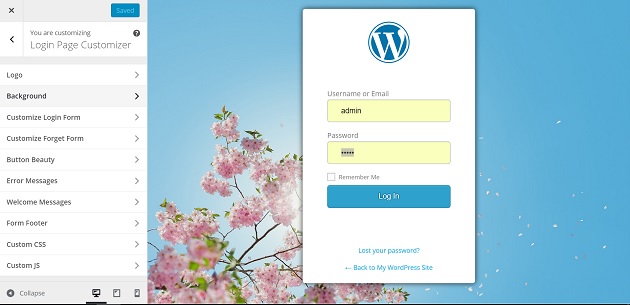
您將收到預製模板,因此您無需從頭開始創建。 此外,您還將獲得登錄頁面的自定義背景圖片、與 Google reCAPTCHA 的兼容性等。
如果您想深入了解網頁設計的細節,使用 LoginPress,您可以自定義頁面的背景、徽標、表單和文本字段。 您甚至可以添加問候語和錯誤消息。
毫無疑問,LoginPress 是最好的用戶友好型 WordPress 自定義登錄插件。 它既簡單又有效。
從 WordPress 儀表板安裝和設置免費插件。 然後,導航到 LoginPress Customizer 以訪問 WordPress Customizer。
在默認的 WordPress Customizer 選項中選擇 LoginPress 功能。
您現在可以使用眾多定製程序選項來修改您的登錄表單。 當您進行修改時,登錄表單的實時預覽將立即顯示這些更改。
當您對登錄頁面的外觀感到滿意時,請保存您的修改。 之後,當您訪問默認登錄頁面時,更改應該會立即反映出來。
當您對登錄頁面的外觀感到滿意時,請保存您的設置。 之後,當您訪問標準登錄頁面時,修改應該會立即反映出來。
最終判決:
您可以使用工具和插件輕鬆自定義 WooCommerce 登錄頁面。 您可以使用許多免費的 WordPress 插件來個性化登錄頁面。 WooCommerce 網站所有者通常更喜歡自定義登錄頁面,主要原因有兩個——品牌和安全。
帶有品牌標誌、顏色和字體的登錄頁面將用戶和供應商聯繫起來。 您甚至可以將登錄表單放在側邊欄或頂部菜單中以方便使用。 一些 WordPress 插件有免費和付費版本。
您可以選擇最適合您的。 但是,付費版本具有額外的安全和安全功能。 為了客戶的安全,強烈建議使用付費版本。 付費版本還具有吸引人的專屬登錄模板,可以增強用戶體驗。
